Instalējiet jaunāko JDK
Pirmais un vissvarīgākais solis MongoDB Java draivera integrēšanā ir Java izstrādes komplekta (JDK) iestatīšana jūsu Windows sistēmā. Lai to izdarītu, meklētājprogrammā ir jāatrod Java izstrādes komplekts un jālejupielādē jaunākais “exe” fails no tās oficiālās vietnes, kā parādīts tālāk esošajā attēlā.

Pārvietojieties mapē, kurā ir saglabāts fails. Tagad palaidiet lejupielādēto JDK failu “exe” kā “Administrators” no šejienes. Mēs varam arī izmantot dubultskāriena opciju, lai to palaistu. Sāksies iestatīšana, un jums tiks piedāvāts izvēlēties instalēšanas mērķa mapi. Atlasiet konkrēto galamērķi un pieskarieties pogai “Tālāk”, lai turpinātu tā instalēšanu.
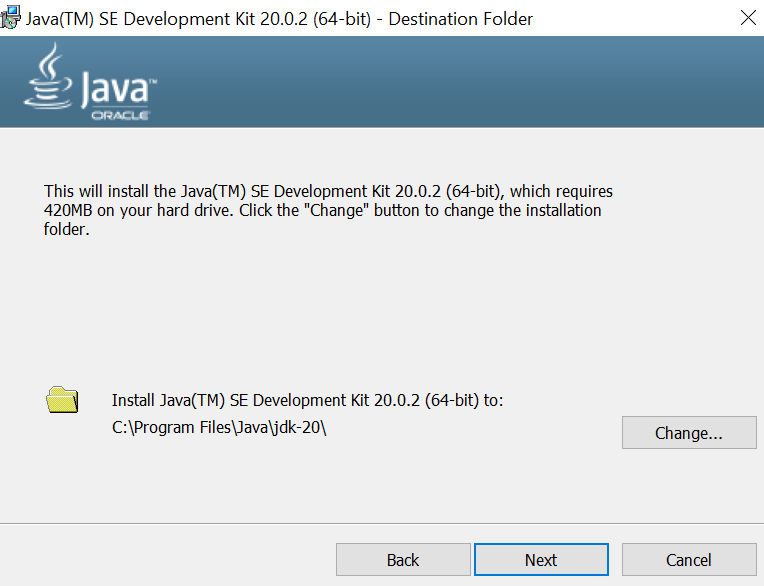
Iestatīšana prasīs kādu laiku, lai pareizi kopētu un instalētu failus sistēmā. Pēc veiksmīgas JDK instalēšanas jūs varēsiet pāriet uz nākamo darbību.
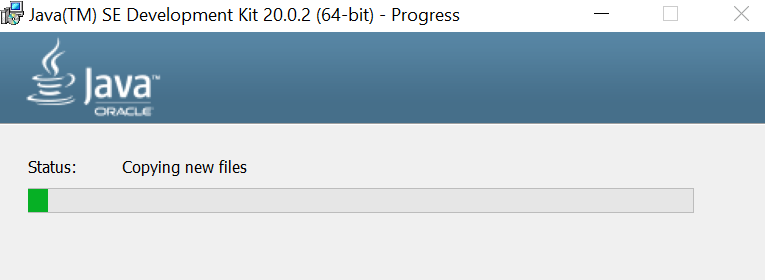
Lejupielādējiet MongoDB Java draiveri
Pēc veiksmīgas JDK instalēšanas jūsu sistēmā ir pienācis laiks lejupielādēt jaunāko MongoDB Java draiveri. To var izdarīt, pārlūkprogrammā meklējot vēlamajā meklētājprogrammā vai tieši dodoties uz vietni “jar-download.com”. Tas sniegs jums daudzas “jar” failu iespējas Mongodb Java draiverim. Varat arī meklēt vienu.
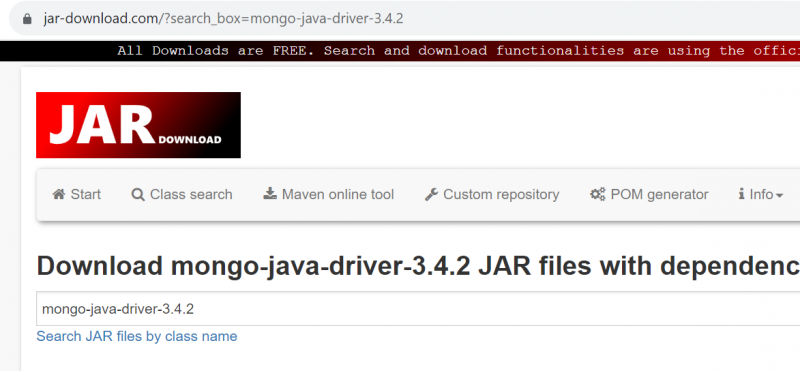
Lejupielādējiet mongo-java-driver “jar” jaunāko versiju, t.i., versijas 3.12.14 failu, izmantojot piedāvāto opciju, piemēram, “Lejupielādēt mongo-java-driver.jar(3.12.14)”.
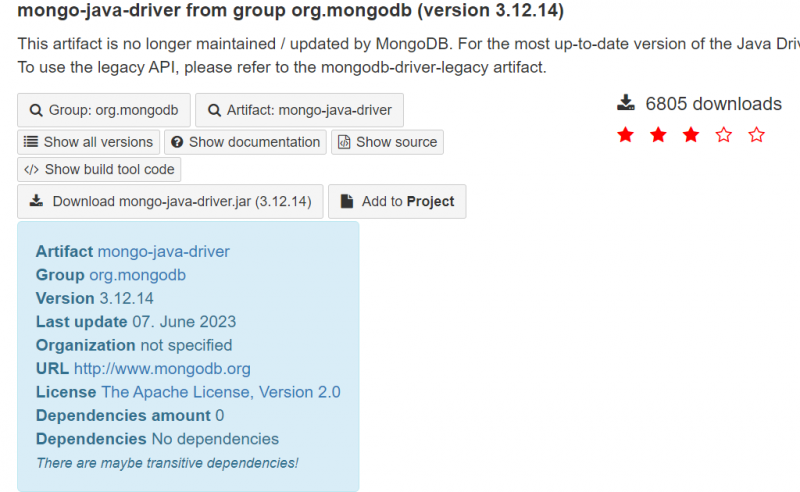
Pēc tam tas veiksmīgi lejupielādēs MongoDB Java draiveri.

Instalējiet Java IDE un izveidojiet Java projektu
Pirms pāriet uz Java ceļa izveidi MongoDB, jums ir jāpārliecinās, vai jūsu ierīcē jau ir instalēts jebkurš Java IDE, piemēram, Eclipse IDE, Netbeans IDE utt. Tātad mūsu gadījumā mēs jau esam instalējuši NetBeans IDE Java izstrāde. Pēc tam jums ir jāizveido jauns Java projekts savā IDE. Jūs varat to nosaukt jebko pēc savas patikas. Piemēram, mēs esam izveidojuši Java projektu ar nosaukumu “MongoDBConnection”, kā parādīts attēlā.
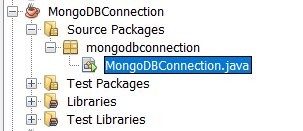
Pievienojiet projektam MongoDB Java draiveri
Ir pienācis laiks pievienot MongoDB Java draiveri mūsu jaunizveidotā projekta izveides ceļam. NetBeans rūtī “Projekti” ar peles labo pogu noklikšķiniet uz projekta, pie kura strādājat, MongoDBConnection un izvēlieties opciju “Properties”, kas pieejama saraksta beigās. Tiks atvērts jauns logs ar nosaukumu “Projekta rekvizīti – MongoDBConnection”. Tagad dodieties uz “Bibliotēkas” un atlasiet “Pievienot JAR/mapi”.
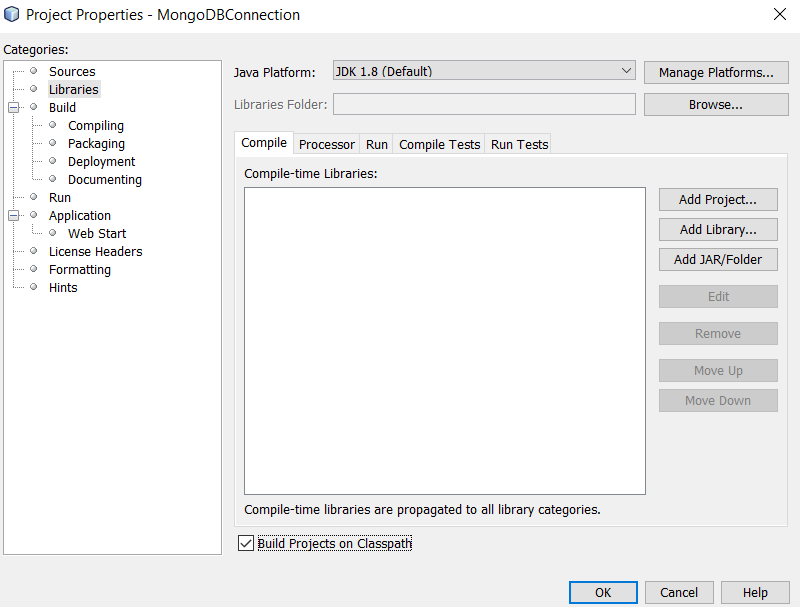
Pārejiet uz MongoDB Java Driver JAR faila lejupielādes mapi, atlasiet jar failu un pieskarieties pogai “Atvērt”, lai to beidzot pievienotu savam projektam.
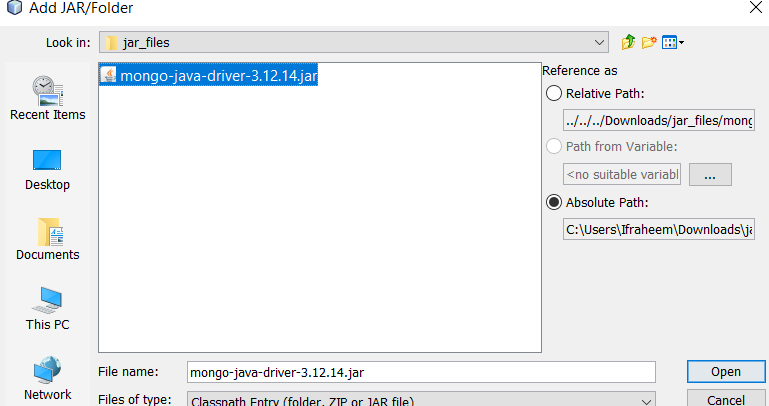
Integrējiet Java ar MongoDB
Pēc veiksmīgas jar faila pievienošanas MongoDB Java draiverim ir pienācis laiks izveidot integrācijas kodu. Integrācijai tika izmantots tālāk norādītais kods. Šis kods vispirms importē MongoDB nepieciešamās Java bibliotēkas. MongoDB izmantotās datu bāzes savienojuma virkne tiek sākta main() metodes avota koda sākotnējā rindā.
Mainīgais “cs” satur savienojuma virknes informāciju. Savienojuma virkne “cs” tiek izmantota, lai nākamajā rindā izveidotu MongoClientURI objektu “uri”. MongoClient objekts ar nosaukumu “m” tiek izveidots, izmantojot MongoClientURI objektu.
Nākamajā rindā MongoClient objekts “m” tiek izveidots no MongoClientURI objekta “uri”. Lai piekļūtu MongoDB datu bāzei, tiks izmantots MongoClient objekts “m”. Programma izveido MongoDatabase objektu testa datubāzei pēc savienojuma izveides. Rezultātā metode “getDatabase” ir atcelta. Ir pienācis laiks ģenerēt jaunu kolekciju (ja tā neeksistē) ar nosaukumu “Dummy”, izmantojot objektu MongoCollection. Tas ir panākts, izmantojot objektu MongoCollection un funkciju “getCollection”.
Tagad ir pienācis laiks ģenerēt trīs dokumenta objektus. Katrs dokumenta objekts apzīmē vienu ierakstu kolekcijā Dummy, kurā ir nosaukums un lauks sal. Funkcija append() ir pievienojusi laukus katram izveidojamajam ierakstam. Pēc tam kods izmanto metodi insertOne(), lai katru dokumenta objektu ievietotu fiktīvajā kolekcijā. Metode insertOne() atgriež WriteResult objektu, norādot, vai ievietošana bija efektīva. Tieši tāpat trīs no ierakstiem ir ievietoti kolekcijā “Dummy”.
iepakojums mongodb savienojums ;imports com.mongodb.MongoClient ;
imports com.mongodb.MongoClientURI ;
imports com.mongodb.client.MongoCollection ;
imports com.mongodb.client.MongoDatabase ;
imports org.bson.Document ;
publiski klasē MongoDBConnection {
publiski statisks nederīgs galvenais ( Stīga [ ] args ) {
Stīga cs = 'mongodb://localhost:27017' ; // Aizstāt ar sava MongoDB servera informāciju
Mongoklienti = jauns Mongoklients ( cs ) ;
MongoClient m = jauns Mongoklients ( veids ) ;
mēģināt {
MongoDatabase datu bāze = m. getDatabase ( 'pārbaude' ) ;
Mongo kolekcija < Dokuments > kol = datu bāze. getCollection ( 'Manekens' ) ;
Dokuments d1 = jauns Dokuments ( 'atslēga' , 'vērtība' )
. pievienot ( 'vārds' , 'Viljams' )
. pievienot ( 'vajadzēs' , 30 ) ;
kol. ievietot vienu ( d1 ) ;
Dokuments d2 = jauns Dokuments ( 'atslēga' , 'vērtība' )
. pievienot ( 'vārds' , 'Cillian' )
. pievienot ( 'vajadzēs' , 44 ) ;
kol. ievietot vienu ( d2 ) ;
Dokuments d3 = jauns Dokuments ( 'atslēga' , 'vērtība' )
. pievienot ( 'vārds' , 'Ken' )
. pievienot ( 'vajadzēs' , 29 ) ;
kol. ievietot vienu ( d3 ) ;
Sistēma . ārā . println ( 'Dokuments veiksmīgi ievietots!' ) ;
} beidzot {
m. aizveriet ( ) ;
}
}
}
Visbeidzot, pēc šī koda saglabāšanas un palaišanas Netbeans IDE, fragments izvades konsolē parāda veiksmes ziņojumu, kas parāda, ka dokumenti tika veiksmīgi ievietoti. Vispirms tiek parādīts ziņojums “Dokuments ir veiksmīgi ievietots” un pēc tam “Build Successful” pēc kopējā laika sekundēs.

Pārbaudiet integrāciju
Pirms Java koda izpildes un visu minēto darbību veikšanas pārliecinieties, vai savā sistēmā jau esat konfigurējis MongoDB un tā veidošanas rīkus. Tāpēc mēs esam palaiduši MongoDB čaulas rīku un MongoDB savienojuma virknē nodrošinājuši datu bāzes nosaukumu, ko esam izmantojuši iepriekš minētajā kodā, kas ir “tests”.
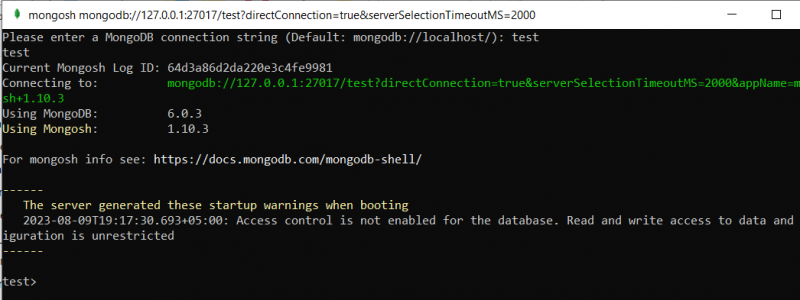
Veiksmīgā “testa” datu bāzes telpas palaišana jau liecina, ka integrācija bija veiksmīga. Tagad izpildiet šovu kolekciju vaicājumu, un jūs redzēsit, ka tur ir norādīta kolekcija “Manekens”.

Lai meklētu ierakstus kolekcijā Dummy, mēs esam izpildījuši funkcijas “find()” vaicājumu, kā parādīts. Tas parāda tos pašus ierakstus kolekcijā, ko esam ievietojuši, izmantojot Java kodu.
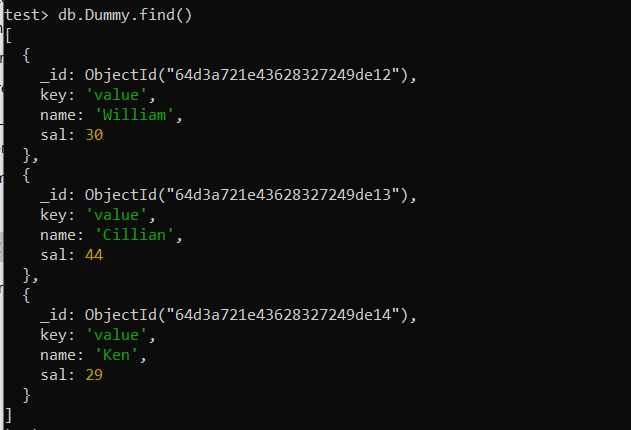
Secinājums
Šajā rakstā ir parādīts katrs solis, lai pēc iespējas vienkāršākā veidā integrētu MongoDB Java draiveri. Pirms mongo-java draivera integrēšanas pārliecinieties, vai ir instalēti JDK, Java IDE un MongoDB.